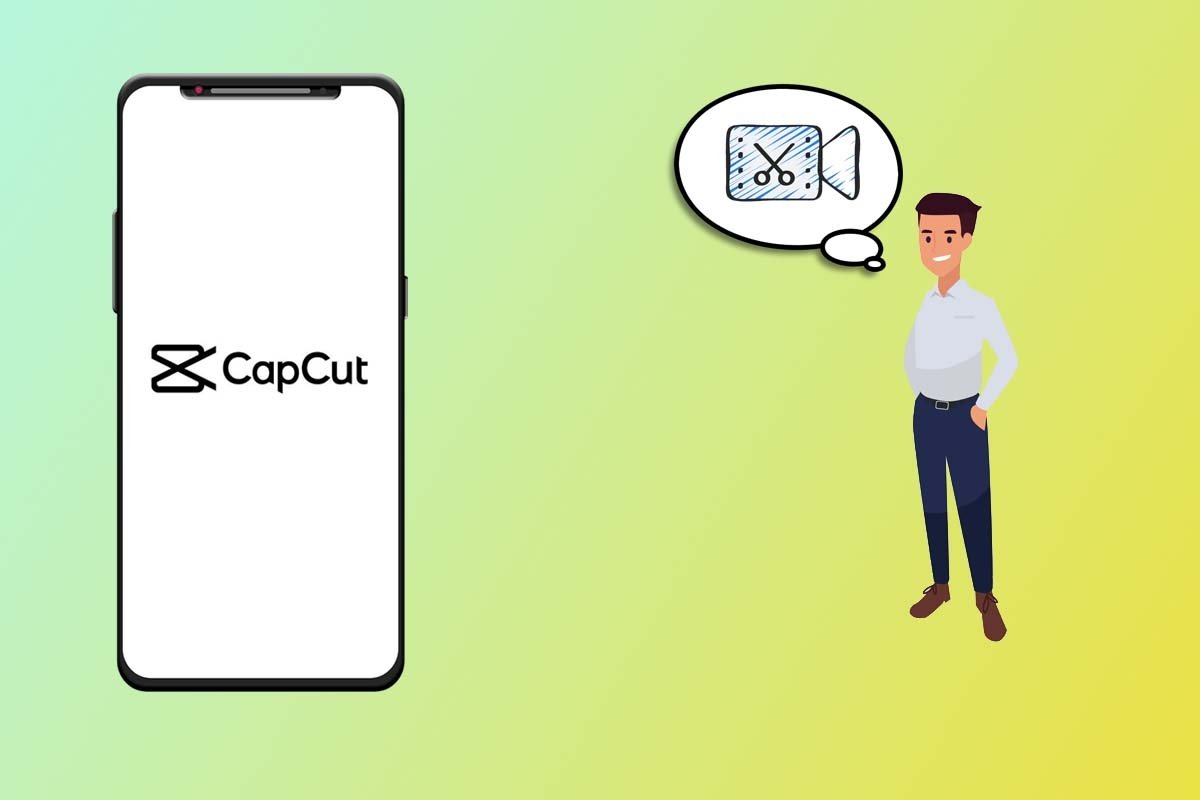Si nous parlons d'applications de montage vidéo pour mobiles, il est impossible de ne pas faire référence à CapCut. Cette application, détenue par les créateurs du populaire réseau TikTok, combine un grand nombre d'options d'édition avec une interface minimaliste très facile à comprendre pour ceux qui n'ont pas beaucoup d'expérience dans l'édition vidéo. Avec lui, il est possible de modifier, entre autres, la taille et le format de n'importe quelle vidéo, et dans cet article, nous allons vous expliquer pas à pas comment vous pouvez le faire depuis votre appareil mobile.
Comment redimensionner une vidéo avec CapCut
Nous allons commencer ce guide en expliquant comment redimensionner une vidéo dans CapCut. Il est important de noter que les vidéos éditées ont généralement une taille plus importante que celles qui ne sont pas éditées, mais nous pouvons également choisir la résolution que nous voulons donner au fichier dans l'application, ainsi que limiter ou maximiser la fréquence d'images du fichier. Pour ce faire, il suffit de suivre les étapes ci-dessous :
- La première étape consiste à ouvrir le projet que nous voulons modifier. Pour ce faire, il suffit de cliquer dessus.
- Une fois que nous l'avons ouvert, nous devons cliquer sur le bouton qui, par défaut, indiquera 1080P.
- Dans le menu qui apparaît, vous pouvez choisir la taille et la fréquence d'images que vous souhaitez.
- Une fois que cela est fait, il suffit de cliquer sur la flèche à côté pour exporter la vidéo avec la modification de la taille effectuée.
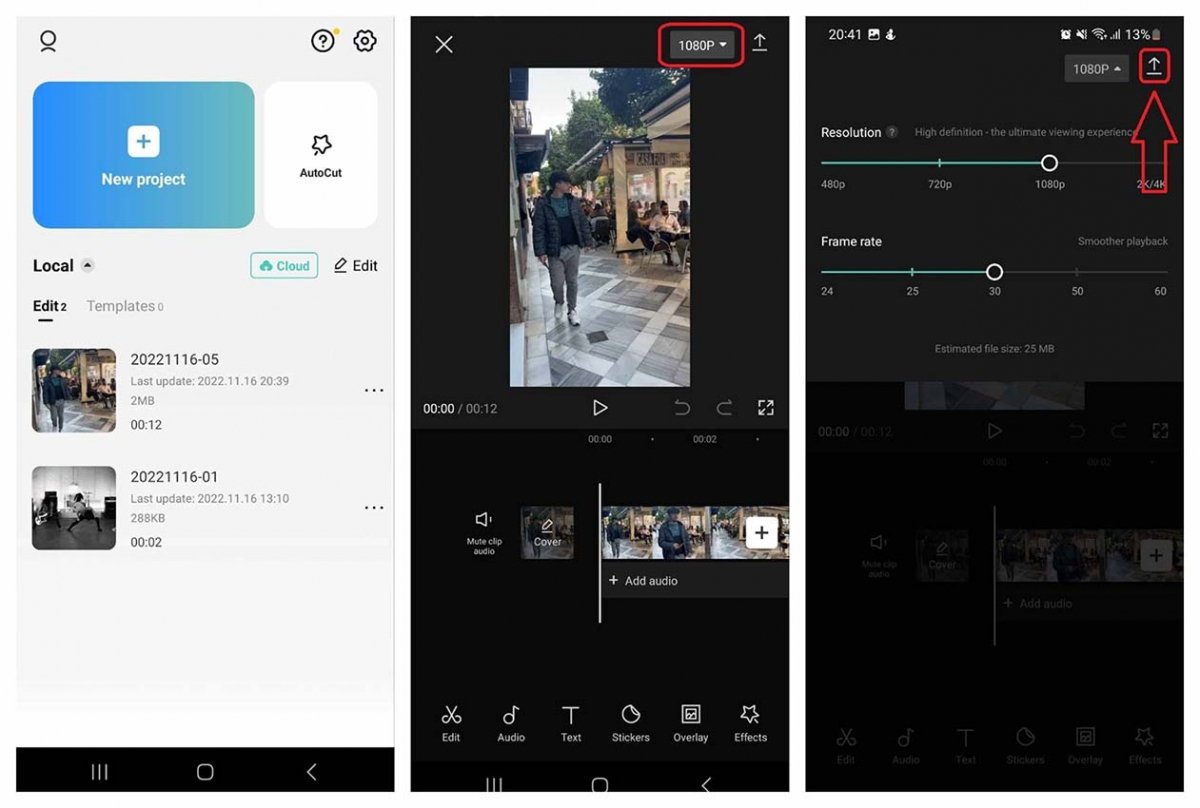 Modifiez la résolution et la fréquence d'images pour faire varier la taille de la vidéo
Modifiez la résolution et la fréquence d'images pour faire varier la taille de la vidéo
Comment changer le format d'une vidéo avec CapCut
Tout comme le redimensionnement d'une vidéo, la modification du format de la vidéo n'est pas difficile du tout. Cette option est généralement utilisée lorsque nous voulons utiliser une vidéo enregistrée horizontalement au format de TikTok ou d'autres réseaux sociaux, où elle ressemble beaucoup plus à une vidéo verticale. En outre, nous pouvons également effectuer un zoom avant ou arrière pour quadriller la vidéo dans ce format, ce que nous pouvons faire très confortablement en faisant le geste de «pincer» avec nos doigts sur l'écran.
Comment faire passer une vidéo de l'horizontale à la verticale dans CapCut
Comme nous l'avons dit, pour modifier le format, nous disposons d'une option qui est exclusivement destinée à cet effet. Une fois que nous avons ouvert le projet dans l'application, nous devrons suivre les étapes suivantes :
- Faites glisser vers la droite les options ci-dessous et choisissez Format.
- Le plus important est de choisir un format qui convient à nos besoins. Les plus appropriées pour les vidéos verticales sont 9:16 ou 3:4.
- Avec le geste «pincer», nous pourrons réduire et placer la vidéo dans la position que nous voulons.
- En plus de redimensionner la vidéo, nous devrons terminer le processus en exportant la vidéo.
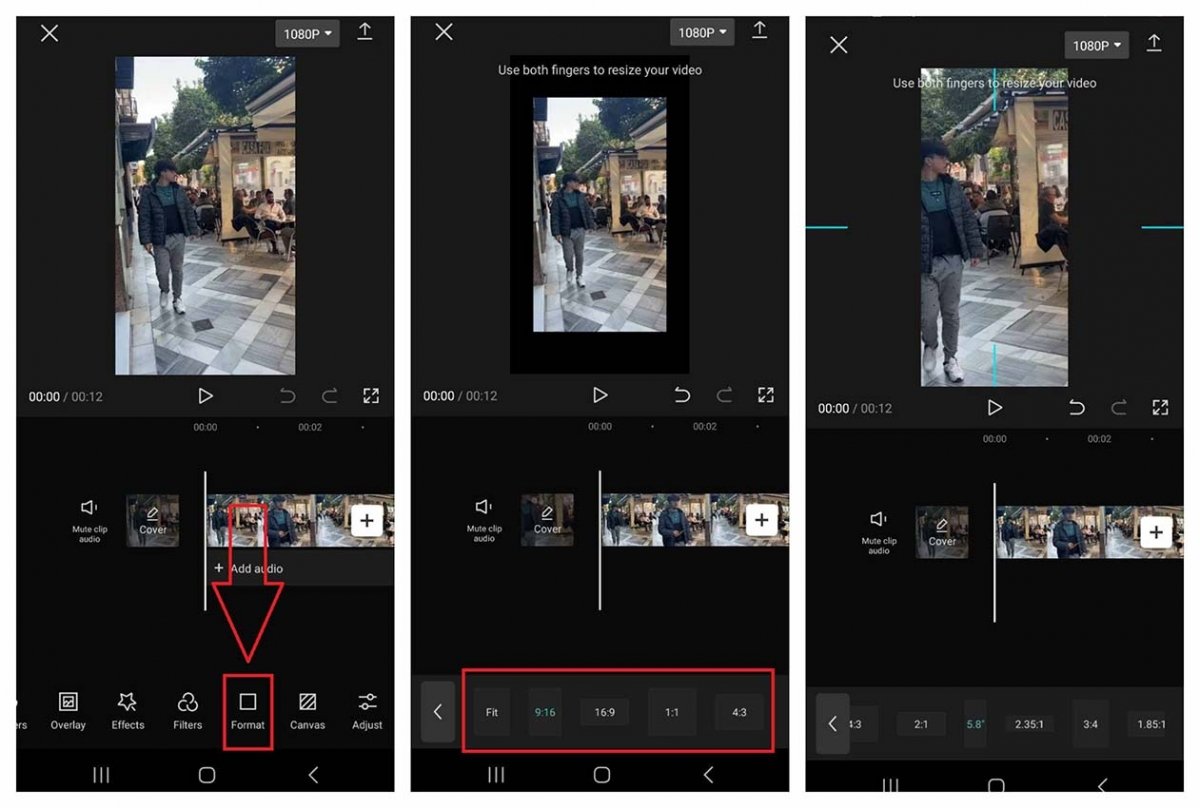 Le format 9:16 est le meilleur pour les vidéos verticales
Le format 9:16 est le meilleur pour les vidéos verticales
Une fois cela fait, nous aurons notre vidéo avec le nouveau format plus adapté à un format vertical, et prêt à la partager via une application de messagerie comme WhatsApp ou à la télécharger directement sur un réseau social.